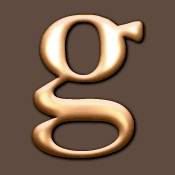|
|
| Эффект
"Золото"
|
|
Часть
2
Часть 1|Часть 2
|
|
|
 Загрузите
выделение Выделить > Загрузить Выделение (Select>Load Selection),
в выпадающем меню выберите "Альфа 1" и нажмите ОК. Инвертируйте
выделение Выделить > Обратно и надмите клавишу Del. Уберите
выделение (Ctrl+D). |
|
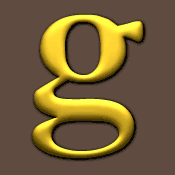
|
. Теперь наложите тень, Слои > Эффекты > Наложить Тень (Layer>Effects>Drop
Shadow) , используйте параметры, приведенные ниже.
Теперь наложите тень, Слои > Эффекты > Наложить Тень (Layer>Effects>Drop
Shadow) , используйте параметры, приведенные ниже.
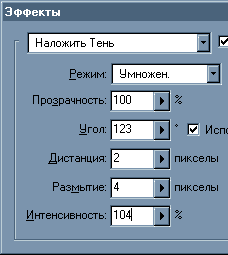
|
|
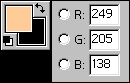

|
 Удерживая клавишу
Ctrl кликните на вкладку "Слой 1" , создайте новый слой и заполните
выделение коричневым цветом (R-255,G-203,B-151), это необходимо для того,
чтобы предать нужный тон.В выпадающем меню слоев выберите "Мягкий
цвет". Удерживая клавишу
Ctrl кликните на вкладку "Слой 1" , создайте новый слой и заполните
выделение коричневым цветом (R-255,G-203,B-151), это необходимо для того,
чтобы предать нужный тон.В выпадающем меню слоев выберите "Мягкий
цвет".
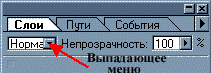
|
|

|
 Создайте новый слой, сожмите выделение на 6 пикселов Выделить >
Модифицировать > Сжать (Select>Modify>Contract), заполните выделение
90% белым Правка > Залить (Edit > Fill) установите "Непрозрачность"
в окне слоев для этого слоя в 65. Теперь примените фильтр "Гаусс-Размытие"
Фильтры >Размыть> Гаусс-Размытие (Filter>Blur>Gaussian
Blur) с радиусом 1.7, далее установите "Комб. цвет" в выпадающем
меню окна слоев.
Создайте новый слой, сожмите выделение на 6 пикселов Выделить >
Модифицировать > Сжать (Select>Modify>Contract), заполните выделение
90% белым Правка > Залить (Edit > Fill) установите "Непрозрачность"
в окне слоев для этого слоя в 65. Теперь примените фильтр "Гаусс-Размытие"
Фильтры >Размыть> Гаусс-Размытие (Filter>Blur>Gaussian
Blur) с радиусом 1.7, далее установите "Комб. цвет" в выпадающем
меню окна слоев.
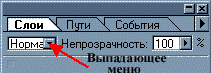
|
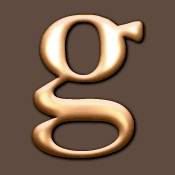 |
 Для придания медного оттенка загрузите Альфа 1 Выделить > Загрузить
Выделение (Select>Load Selection), в выпадающем меню выберите "Альфа
1" и нажмите ОК. Создайте настнаиваемый слой Слои > Новый >
Настраиваемый Слой (Layer>New>Adjustment Layer), установите "Тип"
в Оттенок/Насыщение и нажмите ОК. В появившемся окне "Оттенок/Насыщение"
нажмите на кнопку "Загрузить", загрузите файл оттенков/насыщения
и нажмите ОК. Вы можете скачать этот файл , нажав на иконку внизу.
Для придания медного оттенка загрузите Альфа 1 Выделить > Загрузить
Выделение (Select>Load Selection), в выпадающем меню выберите "Альфа
1" и нажмите ОК. Создайте настнаиваемый слой Слои > Новый >
Настраиваемый Слой (Layer>New>Adjustment Layer), установите "Тип"
в Оттенок/Насыщение и нажмите ОК. В появившемся окне "Оттенок/Насыщение"
нажмите на кнопку "Загрузить", загрузите файл оттенков/насыщения
и нажмите ОК. Вы можете скачать этот файл , нажав на иконку внизу.

Эффект выполнен.

|
|

|